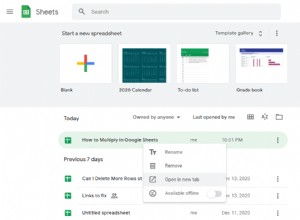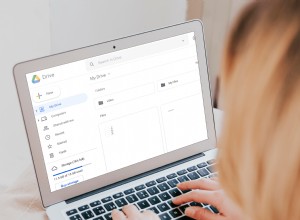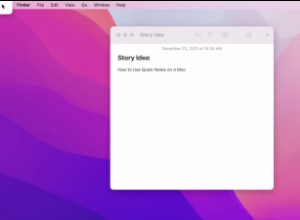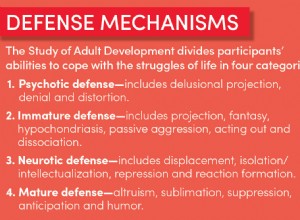عندما تتصفح الويب عبر Safari على جهاز Mac أو iOS الخاص بك ويبدأ تشغيل مقطع فيديو منبثق أو أي محتوى صوتي / مرئي آخر تلقائيًا ، فقد يكون الأمر مزعجًا للغاية.

لا يمكن أن يكون الأمر مزعجًا ويجعل قراءة صفحة ويب أكثر صعوبة فحسب ، بل يمكن أيضًا تشغيل المحتوى في الوقت الخطأ - أثناء اجتماع عمل ، على سبيل المثال. لحسن الحظ لجميع مستخدمي أجهزة Mac و iOS ، يمكنك تعطيل هذه الميزة ونسيان التعامل مع هذه المشكلة.
في هذه المقالة ، سنوجهك خلال عملية إيقاف تشغيل ميزة التشغيل التلقائي لمقاطع الفيديو في Safari والإجابة على العديد من الأسئلة الشائعة المتعلقة بالإجراء.
كيفية إيقاف تشغيل مقاطع الفيديو تلقائيًا في Safari على جهاز Mac
إذا كنت من مستخدمي Mac ولديك Safari باعتباره المتصفح الأساسي ، فسيسعدك أن تعرف أن Apple أتاحت إدارة ميزة التشغيل التلقائي للفيديو وتعيينها على تفضيلاتك.
ومع ذلك ، هناك تحذير. يمكن فقط لمستخدمي macOS Mojave 10.14 وأنظمة التشغيل الأحدث الوصول إلى الإعدادات التي سنشرحها أدناه. إليك ما عليك فعله لإيقاف تشغيل مقاطع الفيديو تلقائيًا في Safari على جهاز Mac:
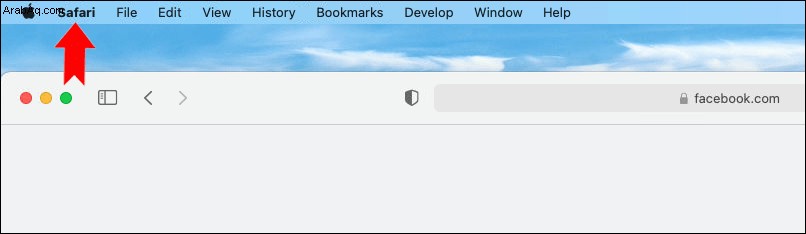
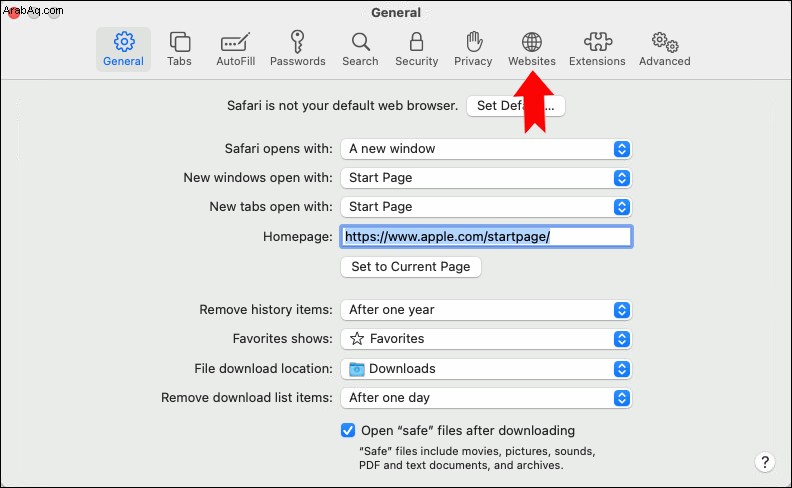
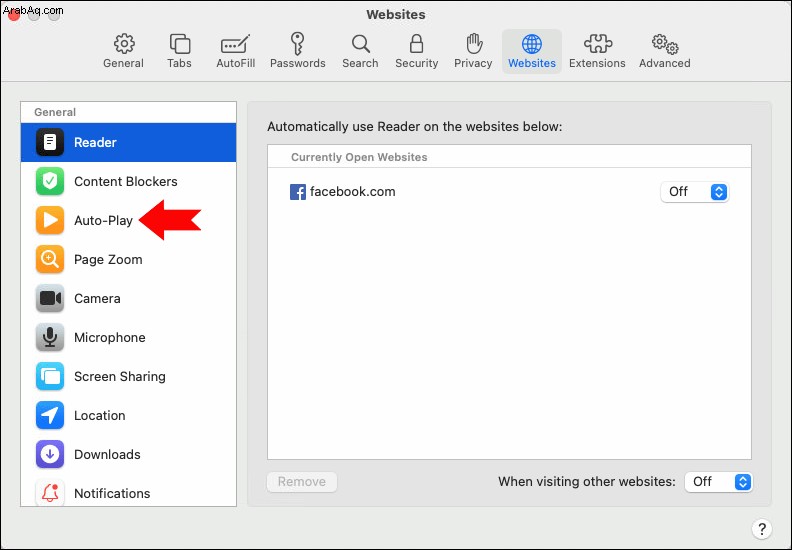
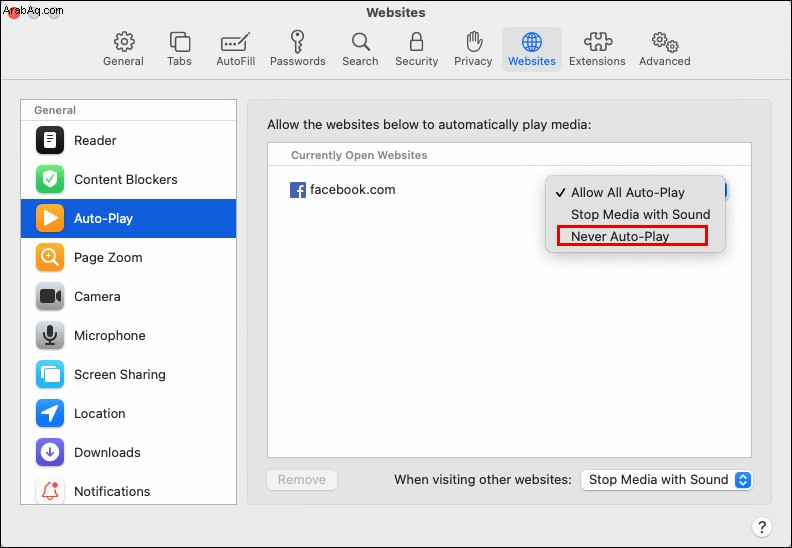
ضع في اعتبارك أن هذه الخطوات ستوقف التشغيل التلقائي للموقع المفتوح فقط. لإيقاف التشغيل التلقائي على جميع مواقع الويب ، إليك ما عليك القيام به:
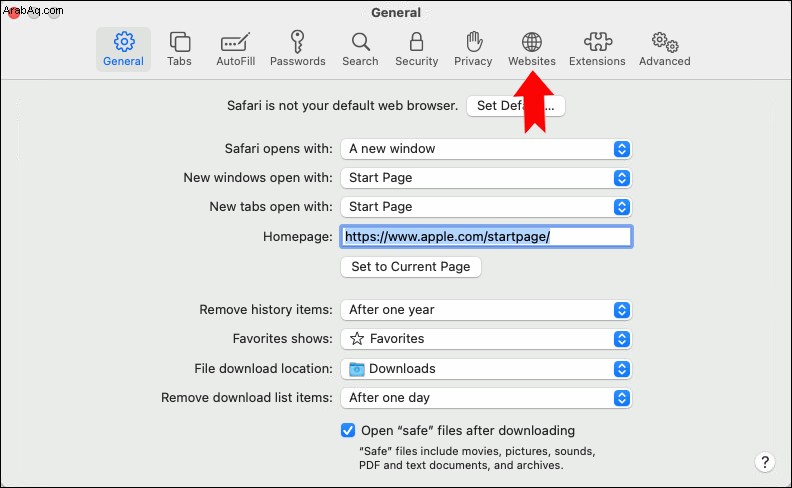
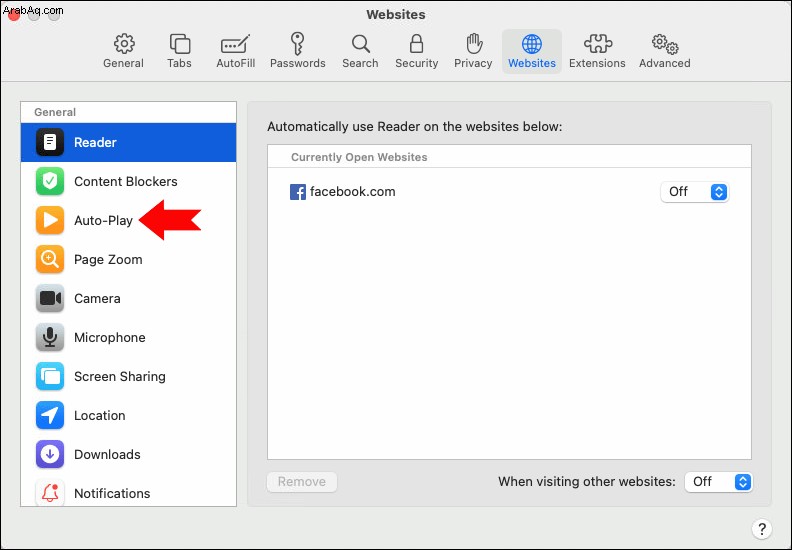
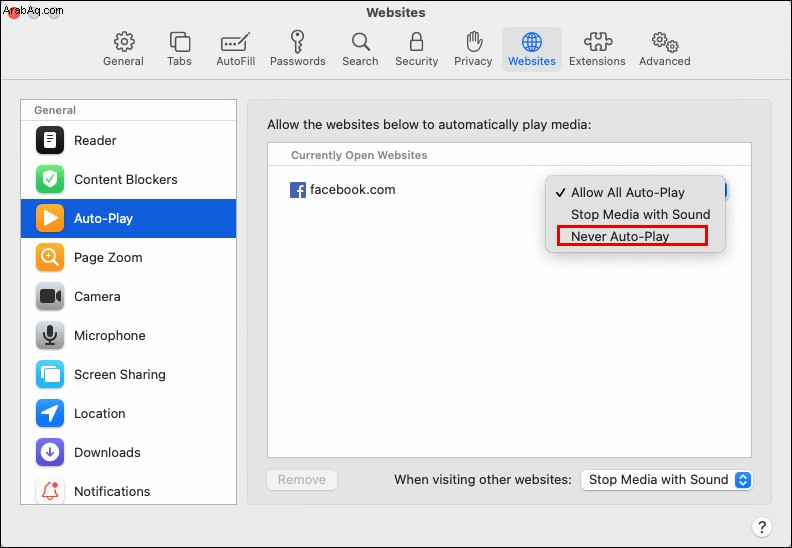
أنت تعرف الآن كيفية تعطيل التشغيل التلقائي لموقع ويب واحد فقط أو جميعها. ومع ذلك ، يمكنك أيضًا إيقاف التشغيل التلقائي لمواقع ويب معينة في Safari أيضًا. للقيام بذلك ، افتح مواقع الويب في علامات تبويب منفصلة في Safari وقم بتعيين تفضيلات التشغيل التلقائي للفيديو لكل منها.
ستظهر قائمة مواقع الويب التي تم تعطيل التشغيل التلقائي لها ضمن قسم "مواقع الويب المكونة" في قائمة "التشغيل التلقائي". ومع ذلك ، إذا كانت تفضيلاتك تمنع التشغيل التلقائي بالفعل على جميع مواقع الويب ، فسيلزمك تعطيله أولاً.
طريقة أخرى لإيقاف التشغيل التلقائي للفيديو في Safari على Mac
هناك اختصار لإيقاف ميزة التشغيل التلقائي للفيديو على Safari على Mac والتي يمكن أن تكون مفيدة من وقت لآخر. إنها مفيدة بشكل خاص عندما تعلم أنك تدخل موقع ويب يحتوي عادةً على محتوى سمعي بصري سيبدأ على الفور. وإليك كيفية عملها:

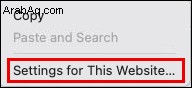
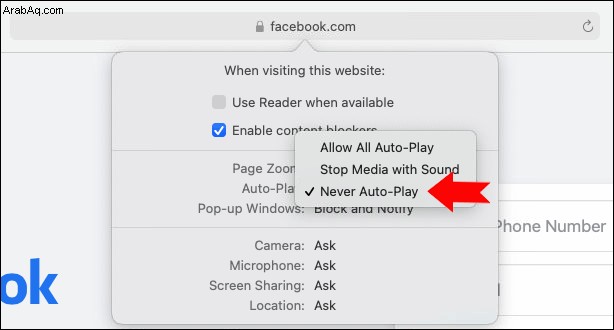
يمكنك أيضًا اختيار "إيقاف الوسائط بالصوت" ، مما يعني أن Safari سيتوقف تلقائيًا عن تشغيل مقاطع الفيديو التي تحتوي على صوت. ومع ذلك ، سيستمر تشغيل مقاطع الفيديو بدون صوت.
يكون هذا الخيار مفيدًا عند زيارة موقع ويب لم تزره من قبل ولم تقم بتعطيل التشغيل التلقائي لجميع مواقع الويب.
كيفية إيقاف تشغيل مقاطع الفيديو تلقائيًا في Safari على iPhone
تبدأ نصف عمليات البحث على الإنترنت تقريبًا من جهاز محمول. ونظرًا لأن Safari هو متصفح iPhone الافتراضي ، فمن المنطقي أن يعتمد العديد من المستخدمين عليه في نشاط التصفح أثناء التنقل.
هذا يعني أيضًا أنك إذا فتحت صفحة ويب في Safari على iPhone وبدأ جزء الصوت من الفيديو في الظهور على الفور (في وسائل النقل العام ، على سبيل المثال) ، فقد يكون ذلك محرجًا للغاية.
نظرًا لأنك لا تعرف أبدًا ما الذي ستصادفه عند التنقل من موقع ويب جديد إلى موقع ويب جديد آخر على Safari ، يمكنك تعطيل الميزة تمامًا.
اتبع هذه الخطوات لإيقاف التشغيل التلقائي في Safari على iPhone:
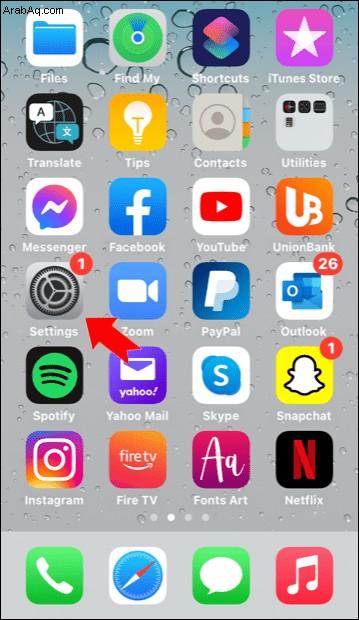
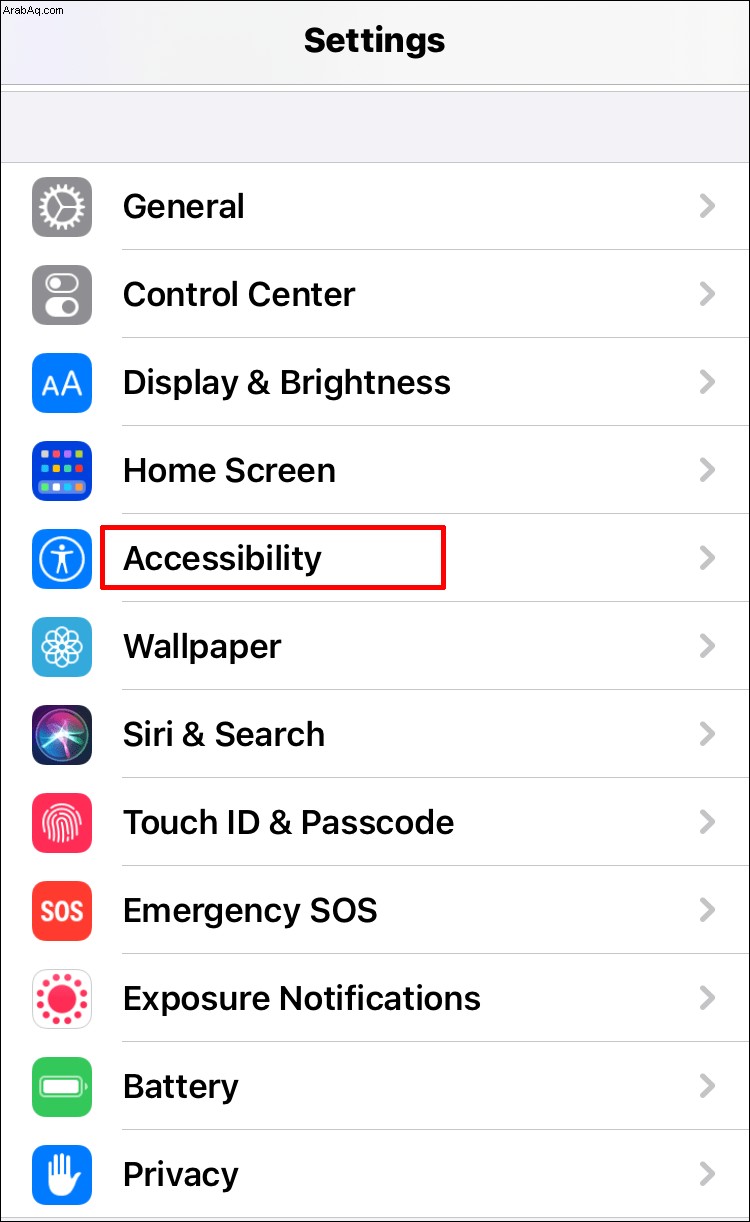
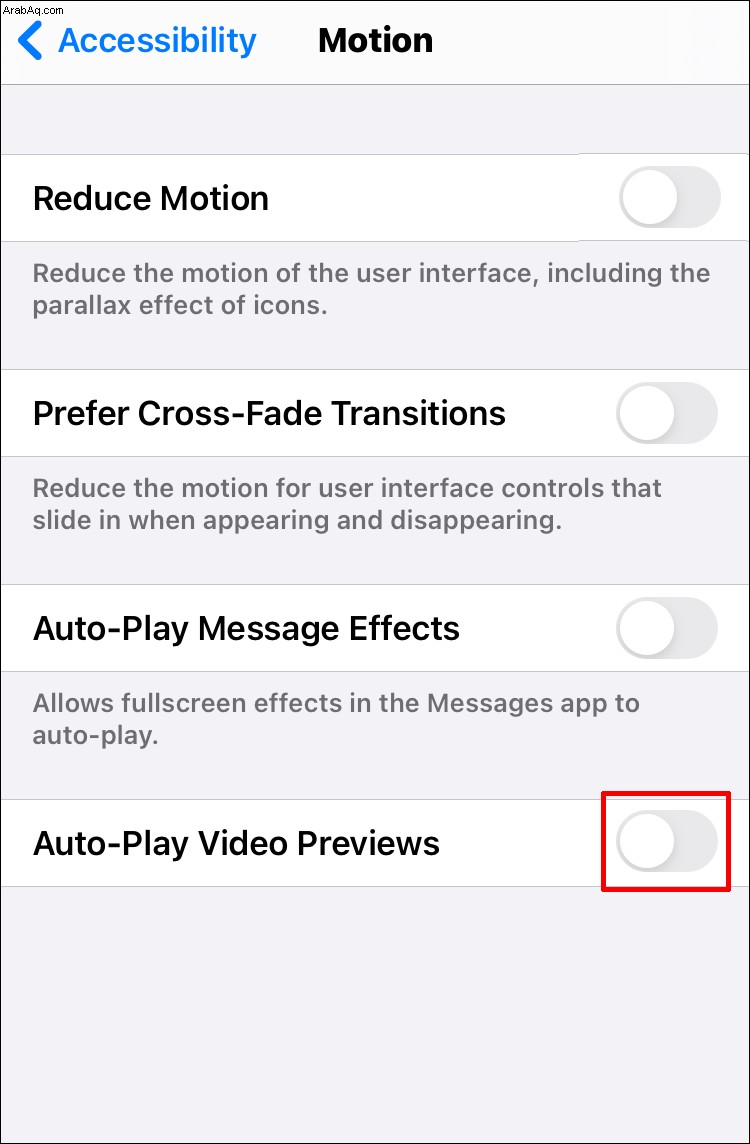
هذا كل ما في الامر. ومع ذلك ، من المهم الإشارة إلى أنه من خلال تعطيل هذه الميزة ، لن تتمكن من رؤية معاينات الفيديو لأي تطبيق iPhone أصلي أيضًا.
هذا يعني أنك لن ترى معاينات لمقاطع الفيديو في ألبوم الكاميرا ، على سبيل المثال. وهذا يعني أيضًا أنك إذا كنت تستخدم تطبيقًا تابعًا لجهة خارجية (مثل Chrome) للتصفح ، فلن يتم تطبيق هذا الإعداد.
هناك طريقة أخرى لتعطيل التشغيل التلقائي على iPhone وهي الانتقال إلى iTunes &App Store ، ثم "الإعدادات" وإيقاف تشغيل خيار "تشغيل الفيديو تلقائيًا". لسوء الحظ ، لن يؤثر هذا بأي حال من الأحوال على ميزة التشغيل التلقائي في Safari.
كيفية إيقاف تشغيل مقاطع الفيديو تلقائيًا في Safari على iPad
بالنسبة لبعض المستخدمين ، يكون التصفح على Safari أكثر ملاءمة على iPad. لكن مقاطع الفيديو التي يبدأ تشغيلها تلقائيًا يمكن أن تزعجك ، رغم ذلك.
لإيقاف التشغيل التلقائي في Safari على iPad ، ستحتاج أيضًا إلى الانتقال إلى إعدادات "إمكانية الوصول" ، كما هو الحال مع iPhone. لذلك ، دعنا نوجهك خلال الخطوات مرة أخرى:
أسئلة شائعة إضافية
1. هل سيؤدي هذا إلى إيقاف تشغيل مقاطع الفيديو تلقائيًا على ESPN و Facebook و Daily Mail؟
إذا عطلت "معاينات التشغيل التلقائي للفيديو" على جهاز iPhone أو iPad ، فسيؤدي ذلك إلى إيقاف تشغيل جميع مقاطع الفيديو تلقائيًا على أي موقع ويب ، طالما أنك تستخدم Safari.
ومع ذلك ، على أجهزة الجوّال ، لا يمكنك انتقاء واختيار موقع الويب الذي تريد حظره باستخدام ميزة التشغيل التلقائي. ولكن إذا كنت تستخدم جهاز كمبيوتر محمول أو كمبيوتر سطح مكتب Mac ، فيمكنك منع مواقع ويب معينة من إجبار مقاطع الفيديو على بدء التشغيل تلقائيًا.
لذلك ، إذا كنت تريد إيقاف تشغيل مقاطع فيديو ESPN و Facebook و Daily Mail تلقائيًا ، فيجب عليك فتح كل موقع من مواقع الويب في علامات تبويب منفصلة واتباع هذه الخطوات لإيقاف تشغيلها تلقائيًا:
• انتقل إلى "Safari> التفضيلات" ثم قم بالتبديل إلى علامة التبويب "مواقع الويب".
• ضمن "مواقع الويب المفتوحة حاليًا" لكل موقع ويب مدرج ، حدد "عدم التشغيل التلقائي مطلقًا".
أو بدلاً من ذلك ، انقر بزر الماوس الأيمن فوق كل شريط عنوان موقع الويب واختر "عدم التشغيل التلقائي مطلقًا" بجوار خيار "التشغيل التلقائي".
2. هل يؤدي التشغيل التلقائي إلى إبطاء جهاز Apple؟
تعتمد السرعة التي يتم بها تحميل الصفحة على العديد من الأشياء:اتصالك بالإنترنت ، وما إذا كان الموقع مُحسَّنًا للجوال ، وكم عمر جهازك ، وما إلى ذلك.
ومع ذلك ، يمكن أن يؤثر الفيديو المضمن الذي يتم تشغيله تلقائيًا على صفحة ويب على سرعة تحميل الصفحة. قد يكون هناك اختلاف بسيط في بعض الحالات.
من المهم الإشارة إلى أنه إذا كنت بحاجة إلى قضاء بعض الوقت في كتم صوت الفيديو أو إيقافه مؤقتًا أثناء محاولتك قراءة الصفحة ، فإن خيار التشغيل التلقائي يبطئ من تجربة التصفح.
مشاهدة مقاطع الفيديو التي تريدها فقط
تعد ميزة التشغيل التلقائي للفيديو قضية خلافية إلى حد ما بين المستخدمين. لها فوائدها لأنها يمكن أن تقودك بسرعة خلال المحتوى وتقديم شيء قد تكون مهتمًا بمعرفة المزيد عنه.
ومع ذلك ، يمكن أن يبدو أيضًا تدخليًا في بعض الأحيان ، ويفضل الكثير من الأشخاص ألا يفاجأوا بمشاهدة مقطع فيديو يتم تشغيله فورًا عند فتح موقع ويب. تستخدم مواقع الويب الإخبارية ، على وجه الخصوص ، هذا التكتيك للحفاظ على تفاعل زوار الصفحة. لحسن الحظ ، لدى مستخدمي iPhone و iPad و Mac طريقة لمنع ذلك أثناء تصفحهم باستخدام Safari.
هل تفضل تشغيل ميزة التشغيل التلقائي أم إيقاف تشغيلها؟ أخبرنا في قسم التعليقات أدناه.